Din bruksanvisning HP SCANJET
|
|
|
- Marthe Holmen
- 8 år siden
- Visninger:
Transkript
1 Du kan lese anbefalingene i bruksanvisningen, de tekniske guide eller installasjonen guide for. Du vil finne svar på alle dine spørsmål på i bruksanvisningen (informasjon, spesifikasjoner, sikkerhet råd, størrelse, tilbehør, etc.). Detaljerte instruksjoner for bruken står i bruksanvisningen. Bruker manual Bruksanvisning Brukerhåndbok Brukerveiledning Instruksjon
2 Manuell abstrakt: i dette dokumentet skal fortolkes som en ekstra garanti. Energy Star ( ) er et registrert tjenestemerke i USA som tilhører det amerikanske miljøverndepartementet, United States Environmental Protection Agency. Microsoft og Windows er registrerte varemerker for Microsoft Corporation. Alle andre produktnavn som er omtalt i dette dokumentet, kan være varemerker for sine respektive selskaper. Innhold 1 Slik bruker du skanneren....2 Skannerdeler og ekstrautstyr..2 Plassere skanneren i stativet Oversikt over HP-programvaren.. 4 Oversikt over skanner og ekstrautstyr...4 Skanningsoversikt.
3 ...5 Oversikt over hvordan du plasserer elementer som skal skannes Plassere elementer før skanning. 7 Skanne bilder og dokumenter.9 Skanne tekst for redigering Skrive ut kopier. 11 Dele et skannet fotografi ved hjelp av HP Instant Share
4 ...11 Sende skannede bilder på e-post...12 Skanne elementer som er for store Bruke strømsparingsknappen Endre innstillinger Stell og vedlikehold Problemløsing.
5 16 Vanlige spørsmål...16 Problemer med skannerinstallering eller -oppsett Ekstra informasjon om problemløsing Avinstallere programvaren Kundesupport..
6 ...20 Nettsted for tilgjengelighet HPs nettsted Supportprosess. 20 Telefonsupport i USA..21 Telefonsupport i Europa, Midtøsten og Afrika Annen internasjonal telefonsupport...
7 ...23 Produkt- og utstyrsspesifikasjoner.. 25 Spesifikasjoner for skanner...25 Spesifikasjoner for transparentadapter (TMA) Brukerhåndbok 1 1 Slik bruker du skanneren I denne håndboken finner du informasjon om hvordan du betjener HP Scanjet 4600 series gjennomsiktig skanner, blant annet om hvordan du bruker skanneren, kundesupport og problemløsing for installeringen. Installeringsprosedyrer er beskrevet i installeringsveiledningen. Prosedyrer for skanningsprogramvare er beskrevet i den elektroniske hjelpen for HP Image Zone. Dette avsnittet inneholder en oversikt over skanneren og informasjon om bruk og vedlikehold. Merk Hvis du har installert HP Windows-programvare fra CD 2, vil følgende programvarenavn i dokumentasjonen være forskjellig i forhold til programvaren du har installert: 1) Programvaren er kalt HP Foto- og bildebehandling i stedet for HP Image Zone. 2) Bildebehandlingsprogramvaren er kalt HP Galleri for foto- og bildebehandling i stedet for HP Image Zone. Det kan også forekomme andre terminologiforskjeller mellom programvaren og dokumentasjonen. Skannerdeler og ekstrautstyr HP Scanjet 4600 series-skanneren leveres med følgende deler: HP Scanjet 4600/4630-skanner Skanner. Vannrett stativ med en hengsel som holder skanneren. Brukes til å plassere og holde elementer under skanning. Valgfri transparentadapter (TMA) for skanning av 35 mm lysbilder og negativer. Strømforsyning. 2 HP Scanjet 4600 series-skanner HP Scanjet 4650/4670-skanner Skanner. Loddrett stativ med sammenleggbare ben for oppbevaring. Brukes til å plassere og holde elementer under skanning. Valgfri transparentadapter (TMA) for skanning av 35 mm lysbilder og negativer. Strømforsyning. Plassere skanneren i stativet Merk Stativet kan brukes til å oppbevare skanneren i, plassere elementer som skal skannes på, og fungere som et flatt underlag når du skal skanne. Stativet er ikke nødvendig for å kunne skanne. Plassere skanneren i det vannrette stativet (HP Scanjet 4600/4630) 1 Sett det vannrette stativet på et flatt underlag. Kontroller at hengslen på stativet er rotert frem. Legg skanneren på stativet slik at visningssiden (lys ramme) vender opp ( ), og skanneren er i kontakt med hengslen. Knappene vender vekk fra hengslen. Ledningen kommer ut av skanneren ved siden av hengslen. Trykk ned bak på skanneren til den klikker på plass i hengselen. 2 3 Plassere skanneren i det loddrette stativet (HP Scanjet 4650/4670) 1 Kontroller at begge bena er trukket helt ut før du plasserer skanneren i stativet. Dette sikrer at stativet står støtt. Åpne støttebena ved å rotere dem på plass: a b 2 Åpne det bakre støttebenet først, og kontroller at det klikker på plass i helt åpen stilling. Roter det fremre støttebenet fra baksiden til forsiden av stativet, til det klikker på plass. Sett stativet på et flatt underlag. Brukerhåndbok 3 Kapittel Plasser skanneren i stativet slik at visningssiden (lys ramme) vender mot deg. Knappene er på høyre side av skanneren. Ledningen kommer ut av skanneren nederst på venstre side. Juster skanneren i stativet ved å skyve den fra side til side i stativet til den sitter godt fast i stativet. Oversikt over HP-programvaren HP Dirigent-programvaren gir enkel tilgang til programmene, standardinnstillinger, status og elektronisk hjelp for HP-enheten. Ved hjelp av HP Dirigent kan du skanne ulike typer originaler (bilder, lysbilder, negativer og dokumenter), lage kopier, vise og skrive ut bilder, gå til nettstedet HP Shopping og oppdatere HP-programvaren. HP Image Zone-programvaren er et verktøy for håndtering av stillbilder, skannede bilder og videoklipp. Det er enkelt å redigere og skrive ut bilder, bruke dem i ulike prosjekter og dele dem med familie og venner. Med HP Skanning-programvaren kan du skanne elementer som bilder, lysbilder, negativer og dokumenter, og deretter lagre eller sende dem dit du ønsker
8 (f.eks. et program eller en fil). Programvaren gir deg mulighet til å forhåndsvise bildene før du starter skanningen. Ved forhåndsvisning kan du justere bildet for å oppnå det resultatet du ønsker. Programvaren lar deg også konfigurere skanneinnstillinger. Med HP Kopiering kan du sende skannede bilder direkte til skriveren. Du finner mer informasjon om HP-programvaren i den elektroniske hjelpen for HP Dirigent. Slik får du tilgang til den elektroniske hjelpen for HP Dirigent: 1 Gjør ett av følgende: a b c 2 På Windows-skrivebordet dobbeltklikker du på HP Dirigent-ikonet ( ). I systemskuffen helt til høyre på Windowsoppgavelinjen dobbeltklikker du på HP Digital Imaging Monitor-ikonet. Klikk på Start på oppgavelinjen, pek på Programmer eller Alle programmer og deretter på HP. Klikk deretter på Dirigent. Hvis du har installert mer enn én HP-enhet, klikker du på en av dem i listen Velg enhet. HP Dirigent viser bare knappene som gjelder for den valgte enheten. Klikk på Hjelp-knappen. 3 Oversikt over skanner og ekstrautstyr Dette avsnittet inneholder en oversikt over skanneren og transparentadapteren (TMA). Funksjon Skann Beskrivelse Skanner bilder og dokumenter fra skannerglasset og skanner lysbilder og negativer fra transparentadapteren (TMA).
9 4 HP Scanjet 4600 series-skanner (forts.) Funksjon Kopier Beskrivelse Skanner direkte fra glasset til standardskriveren for å lage kopier. Skanner et fotografi og lar deg 1) dele det via e-post, 2) lage et album på HPnettstedet eller 3) bestille kopier av profesjonell kvalitet. (Ikke alle tjenester er tilgjengelige i alle regioner eller for alle operativsystemer.) Slår av skannerlampen og plasserer skanneren i lavstrømsmodus. HP Instant Share Strømsparing Transparentadapter (TMA) Du kan bruke transparentadapteren til å skanne 35 mm lysbilder og negativer. Hvis du vil ha mer informasjon om transparentadapteren, kan du slå opp på Skanne lysbilder og negativer i den elektroniske hjelpen for HP Scanjet 4600 series. Skanningsoversikt Merk Hvis du er Macintosh-bruker, finner du mer informasjon om skanneprosedyrer i den elektroniske hjelpen for HP Image Zone. Tips Høy oppløsning er vanligvis bare nødvendig hvis du vil gjøre svært små bilder større (f.eks. når du skanner et bilde i frimerkestørrelse, skanner 35 mm negativer eller fargelysbilder, og skal forstørre dem til A4-størrelse). I de fleste tilfeller får du best skanneresultat ved å justere oppløsningen til en verdi som passer for det du skal bruke bildet til. Skanning ved en oppløsning som er høyere enn nødvendig, vil kun øke filstørrelsen, redusere utskriftshastigheten og i noen tilfeller gjøre det umulig å skrive ut bildet på en bestemt skriver. Du finner mer informasjon ved å åpne HP Dirigent, velge skanner i listen Velg enhet og klikke på Hjelp. I den elektroniske hjelpen for HP Image Zone åpner du deretter hjelpen for HP Scanjet-skanneren. Du kan starte skanningen på én av tre måter: Skanne med skannerknappene Skannerknappene er snarveier til ofte brukte skannefunksjoner, for eksempel skanning av bilder, lysbilder, negativer og dokumenter. Se Oversikt over skanner og ekstrautstyr. Skanne fra HP Dirigent-programvaren Skann fra HP Dirigent når du ønsker mer kontroll over skanningen, for eksempel når du vil forhåndsvise bildet før den endelige skanningen. Brukerhåndbok 5 Kapittel 1 Hvis du vil starte HP Dirigent, dobbeltklikker du på HP Dirigent-ikonet ( ) på skrivebordet. Vinduet HP Dirigent vises. Fra dette vinduet kan du blant annet skanne, vise eller skrive ut bilder og bruke elektronisk hjelp. Hvis HP Dirigent-ikonet ( ) ikke ligger på skrivebordet, går du til Startmenyen, peker på Programmer eller Alle programmer, peker på HP og klikker på HP Dirigent. Skanne fra andre programmer Du kan hente et bilde direkte inn i en åpen fil i et av programmene dine hvis programmet følger TWAIN eller WIA-standarden. Programmet fementets forside gjennom skannerglasset. Instruksjoner for skanning av bilder og dokumenter finner du under Skanne bilder og dokumenter. Plassere en side i et tykt dokument som skal skannes Den beste måten å skanne et tykt dokument på er å plassere dokumentets trykte side ned på skanneren. På denne måten oppnås det bedre kontakt mellom dokumentet og skannerglasset. 1 Ta skanneren ut av stativet: a b Hvis du har et vannrett stativ, fjerner du skanneren ved å trykke ned på en av klaffene på hengslen og deretter løfte skanneren ut av stativet. Hvis du har et loddrett stativ, fjerner du skanneren ved å løfte den ut av stativet. 2 Plasser skanneren på et skrivebord med skannesiden (mørk ramme) opp ( ). HP Scanjet 4600 series-skanner 8 3 Plasser dokumentets trykte side ned på skannerglasset. Bruk den mørke rammen for å plassere dokumentet som skal skannes. Skanneområdet tilsvarer hele det klare glassområdet, opp til kanten på den mørke rammen. Tips For å oppnå bedre kontakt med skannerglasset kan du trykke ned på dokumentet du skanner. Instruksjoner for skanning av bilder og dokumenter finner du under Skanne bilder og dokumenter. Hvis du bruker en HP Scanjet 4600/4630-skanner med et vannrett stativ, og du prøver å bruke stativet for å skanne et tykt dokument, kan skanneren løsne fra stativet. Dette ødelegger ikke stativet. Legg skanneren tilbake på plass i stativet, og klikk den på plass på hengslen. Hvis du bruker en HP Scanjet 4650/4670-skanner med et loddrett stativ, og du prøver å bruke stativet for å skanne et tykt dokument, vil skanneren ikke ligge flatt mot dokumentet, og bildet vil bli uklart. Følg prosedyrene i dette avsnittet for å ta skanneren ut av stativet og skanne dokumentet. Plassere et bilde eller dokument for skanning på en skrivepult 1 Ta skanneren ut av stativet: a b Hvis du har et vannrett stativ, fjerner du skanneren ved å trykke ned på en av klaffene på hengslen og deretter løfte skanneren ut av stativet. Hvis du har et loddrett stativ, fjerner du skanneren ved å løfte den ut av stativet. 2 Plasser skanneren oppå elementet med visningssiden (lys ramme) opp ( ). Du kan se dokumentet gjennom skannerglasset. Instruksjoner for skanning av bilder og dokumenter finner du under Skanne bilder og dokumenter. Skanne bilder og dokumenter Bruk Skann-knappen ( ) for å skanne bilder og Plasser elementet på skanneren. 9 Brukerhåndbok Kapittel Trykk på Skann-knappen ( ). I dialogboksen som vises, velger du: a b Bilde hvis du skanner et trykt fotografi, grafikk, lysbilde eller negativ. Skannede bilder vises i HP Image Zone-programvaren som standard. Dokument hvis du skanner tekst, både tekst og grafikk eller en hvilken som helst tekst du vil redigere senere. Hvis du vil ha mer informasjon om å skanne tekst du vil redigere senere, kan du se Skanne tekst for redigering. Skannede dokumenter vises på angitt sted. 4 Følg instruksjonene på skjermen for å fullføre skanningen. De skannede elementene vises på angitt sted. For å forenkle skanningsprosessen blir du ikke spurt om du vil forhåndsvise bildet når du bruker Skann-knappen ( ) på skanneren. Hvis du vil forhåndsvise det skannede bildet, merker du av for Vis forhåndsvisning i avmerkingsboksen på skjermen eller begynner skanningen fra HP Dirigent-programvaren. HP Skanning-programvaren kan automatisk korrigere bildene eller gjenopprette falmede farger i gamle bilder. Forhåndsvisningsinnstillingen må være på for at du skal kunne bruke denne funksjonen. Hvis du vil slå bildekorrigering av eller på, velger du Automatisk fotokorrigering på Basis-menyen på HP Skanningprogramvaren, og deretter merker du av for Gjenopprett falmede farger.
10 Skanne tekst for redigering Skanneren bruker optisk tegngjenkjenning (OCR) til å konvertere tekst på en side til tekst som du kan redigere på datamaskinen. OCR-programvaren installeres automatisk når du installerer HP Image Zone-programvaren. Følg denne fremgangsmåten for å velge OCR-innstillinger: 1 2 Åpne HP Dirigent. Klikk på Innstillinger, klikk på Skanneinnstillinger og velg deretter Knappeinnstillinger. Merk Hvis du starter skanningen fra skannerknappen, klikker du på kategorien Skann-knapp. Hvis du starter skanningen fra HP Dirigent, klikker du på kategorien Skann dokument-knappen (Dirigent). 3 Klikk på Endre innstillinger for Skann dokument, og klikk deretter på kategorien Innstillinger for redigerbar tekst. To formateringsalternativer er tilgjengelige: Behold sideformatering. Når du velger dette alternativet, blir tekstblokker, tabeller og grafikk gjenopprettet på samme sted, og formateringen av ord og avsnitt blir beholdt. Dette kan gjøre redigeringen vanskeligere fordi programvaren lagrer kolonnene i rammer, uten tekstflyt fra en kolonne til den neste. Merk av i avmerkingsboksen for Bruk kolonner når det er mulig for å beholde kolonner som er enklere å redigere. De fleste brukere velger dette 10 HP Scanjet 4600 series-skanner alternativet. Teksten flyter fra en kolonne til den neste, og det gjør det enklere å redigere. Ikke behold sideformatering. Velg dette alternativet for flytende tekst. Da opprettes en fil med sammenhengende tekst. Dette anbefales for tekst du vil redigere og formatere på nytt for andre formål. Skannet tekst vil kanskje ikke vises på datamaskinen nøyaktig slik den vises på originalen, spesielt hvis originalen inneholder svak eller tilsmurt tekst. Noen tegn kan for eksempel være feil eller mangle. Når du redigerer teksten, sammenligner du den skannede teksten med originalen og utfører de nødvendige endringene. Skrive ut kopier Bruk Kopier-knappen ( ) på skanneren for å skanne et element og sende det direkte til en skriver for å lage kopier. Merk Hvis du er Macintosh-bruker, finner du mer informasjon om kopieringsprosedyrer i hjelpen for HP Image Zone Plasser elementet på skanneren. Du finner mer informasjon i Plassere elementer før skanning. Trykk på Kopier-knappen ( ) på skanneren. Det vises en melding som angir fremdrift for kopieringen. Hvis du vil øke antall kopier, gjøre dem lysere eller mørkere, større eller mindre, eller endre skriverinnstillinger, klikker du på Avbryt i dialogboksen Kopiering pågår. Deretter kan du endre innstillingene i HP Kopiering. Du kan også lage kopier fra HP Dirigent. Du finner mer informasjon i den elektroniske hjelpen for HP Image Zone. Dele et skannet fotografi ved hjelp av HP Instant Share Bruk HP Instant Share-knappen ( ) på skanneren til å dele skannede fotografier med familie og venner. Du kan enkelt 1) sende noen en e-post med miniatyrer og koblinger til fotografiene som er lagret på et sikkert HP-nettsted ingen flere vedlegg, 2) laste opp fotografier til HP Photo-nettstedet for å lage elektroniske fotoalbum eller 3) bestille utskrifter i profesjonell kvalitet fra en HPpartners nettsted. (Ikke alle tjenester er tilgjengelige i alle regioner eller for alle operativsystemer. ) Merk 1 Hvis du er Macintosh-bruker, kan du slå opp i den elektroniske hjelpen for HP Image Zone-programvaren for å få informasjon om bruk av HP Instant Share-knappen. Merk 2 Bruk HP Instant Share-knappen ( ) bare til å skanne og dele fotografier. Hvis du vil skanne og dele et dokument, bruker du Skannknappen ( ) på Plasser det originale fotografiet på kan sende skannede bilder som på Skann-knappen ( ) på skanneren. Skanningen vises i HP Image 4 5 Velg ett eller flere bilder i HP Image Zone. Klikk på valgmenyen under bildene. Det vises en dialogboks med en liste over mål for om installering finner du i skanneren slik at du kan se den øverste venstre delen av elementet gjennom skanneren, og bruk rammen rundt skannerglasset for å plassere elementet. Trykk på Skann-knappen ( ) på skanneren. I dialogboksen som vises, velger du: a b Bilde hvis du skanner et fotografi eller annen grafikk. Dokument hvis du skanner tekst eller både tekst og grafikk. Du må velge Nei hvis du blir spurt om å Skanne til redigerbar tekst (OCR)? 5 Velg Panorama Maker som mål, og klikk på Skann i dialogboksen. Elementet skannes. Merk Hvis det vises en forhåndsvisningsdialogboks nå, vil ikke denne prosedyren fungere som beskrevet. Se Endre innstillinger for å slå av forhåndsvisning. 6 7 Juster skanneren før du skanner den neste delen av elementet. Overlapp delene med minst 1,3 mm. Trykk på Skann-knappen ( ) på skanneren. Fortsett med å skanne hver del av elementet til du er ferdig. Når du er ferdig med å skanne delene, klikker du på Fullført i dialogboksen på datamaskinskjermen. Panorama Maker starter automatisk. Alle de skannede delene sendes til Panorama Maker. 8 9 I Panorama Maker-programvaren arrangerer du bildene i riktig rekkefølge og følger instruksjonene på skjermen. Du finner instruksjoner i hjelpen for Panorama Maker. Hvis du har skannet et tekstdokument og ønsker å bruke optisk tegngjenkjenning (OCR) til å gjøre det skannede dokumentet redigerbart, kan du lagre det sammensatte bildet i Panorama Maker som en TIFF-fil, og Brukerhåndbok 13 Kapittel 1 deretter importere TIFF-filen til Readiris Pro-programvaren og utføre OCRkonverteringen. Bruke strømsparingsknappen Skannerlampen slås av automatisk etter omtrent 15 minutter. Du kan imidlertid slå av lampen manuelt når du er ferdig med å bruke skanneren. Hvis du vil slå av skannerlampen og plassere skanneren i lavstrømsmodus, trykker du på Strømsparing-knappen ( ). Hvis du vil bruke skanneren igjen, starter du en skanning fra en skannerknapp eller fra HP Dirigent-programvaren. Skanningen starter etter en kort oppvarmingssyklus. Endre innstillinger Du kan tilpasse enkelte funksjoner i HP Scanjet-skanneren, blant annet innstillingene for skannerknappene, forhåndsvisning av bilder og andre innstillinger. Endre innstillinger fra HP Dirigent Når du bruker skannerknappene eller HP Dirigent-programvaren, bruker skanneren innstillinger optimalisert for den skannede originaltypen, for eksempel et fotografi.
11 Du kan endre skanneinnstillingene fra Innstillingermenyen i HP Dirigent, blant annet knappeinnstillinger, skanneinnstillinger og andre innstillinger. Hvis du vil endre innstillinger, starter du HP Dirigent og klikker på Innstillinger. Slå forhåndsvisningsbilde av eller på Merk Hvis du er Macintosh-bruker, finner du mer informasjon om hvordan du slår forhåndsvisningen av eller på i den elektroniske hjelpen for HP Dirigent. 1 Dobbeltklikk på HP Dirigent-ikonet ( ) på skrivebordet. Klikk på Start på oppgavelinjen, pek på Programmer eller Alle programmer og deretter på HP. Klikk deretter på HP Dirigent. Når du har åpnet HP Dirigent, kontrollerer du at din enhet er merket av i listen Velg enhet. I Innstillinger-menyen peker du på Skanneinnstillinger og klikker deretter på Knappeinnstillinger. Dialogboksen Knappeinnstillinger åpnes (den har en kategori for hver av de konfigurerbare knappene). Klikk på kategorien som samsvarer med knappen du vil angi innstillinger for. Velg eller slett innstillingen for forhåndsvisning for knappen. Når du er ferdig, klikker du på OK Stell og vedlikehold Jevnlig rengjøring av skanneren bidrar til optimal ytelse. Hvor mye stell som er nødvendig, avhenger av flere faktorer, blant annet bruksmengde og miljø. Du bør utføre rutinemessig rengjøring etter behov. 14 HP Scanjet 4600 series-skanner Forsiktig Unngå å plassere objekter med skarpe kanter på skanneren. Dette kan skade skanneren. Før du plasserer mediet på skannerglasset, må du påse at det ikke inneholder fuktig lim, korrekturlakk eller andre substanser som kan avsettes på glasset. Rengjøre skannerglasset Merk Støv og fingeravtrykk påvirker bare skannekvaliteten på skannesiden (mørk ramme) på skanneren. 1 2 Koble strøm- og USBkabelen fra skanneren. Rengjør glasset ved hjelp av en myk, lofri klut fuktet med et mildt rengjøringsmiddel for glass Forsiktig Bruk kun rengjøringsmiddel for glass. Unngå skuremidler, aceton, bensin og karbontetraklorid. Disse kan skade skannerglasset. Unngå isopropylalkohol fordi det kan etterlate striper på glasset. Ikke spray rengjøringsmiddelet direkte på glasset. Hvis du bruker for mye rengjøringsmiddel, kan det løpe ut mot kantene og skade skanneren. 3 4 Rengjør skannerglasset med en tørr, myk og lofri klut. Når du er ferdig, kobler du USB- og strømkabelen til skanneren igjen. Rengjøre transparentadapteren Hvis du har en transparentadapter for skanning av lysbilder og negativer, rengjør du deksel- og lampeglasset med en lett fuktet, myk og lofri klut. Oppbevare skanneren Oppbevar skanneren i stativet som følger med, for å forhindre riper på skannerens skanneside. Tips Når skanneren ikke er i bruk, kan du for eksempel ha et fotografi i den. Brukerhåndbok 15 2 Problemløsing Dette avsnittet inneholder løsninger på vanlige problemer som kan oppstå når du bruker skanneren og transparentadapteren (TMA). Vanlige spørsmål Dette avsnittet gir deg svar på vanlige spørsmål om HP-skanneren. Hvordan tester jeg skannermaskinvaren hvis jeg tror det kan være et problem? Hvis du tror skanneren har et maskinvareproblem, må du kontrollere at kablene er godt koblet til skanneren, datamaskinen og strømkilden. Hvis kablene er riktig tilkoblet, tester du skanneren ved hjelp av denne prosedyren. 1 2 Koble strømkabelen og USB-kabelen fra skanneren. Koble USB-kabelen og strømkabelen til skanneren igjen. Vognen på skanneren vil bevege seg frem og tilbake omtrent 25 mm, og lampen vil slås på. Hvis vognen ikke beveger seg og skannerlampen ikke slås på, kan det være et problem med skannermaskinvaren. Se Kundesupport. Hvordan slår jeg av skannerlampen? Skannerlampen skal tidsutkobles og slås av automatisk etter omtrent 14 minutter med inaktivitet. Hvis den ikke slår seg av automatisk, gjør du følgende: Fra HP Dirigent klikker du på Innstillinger. Velg Skanneinnstillinger. Velg Skanneinnstillinger. Klikk på kategorien Kvalitet/hastighet. Slå av Forleng lampetidsutkobling for å slå av skannerlampen når den har vært inaktiv i 14 minutter. Hvis dette alternativet er valgt, slår skannerlampen seg av når den har vært inaktiv i 1 time. Hvis problemene med skannerlampen fortsetter, se Kundesupport. Hvordan slår jeg av skanneren? Vanligvis trenger du ikke å slå av skanneren fordi den går over i strømsparingsmodus når den har vært inaktiv i omtrent 14 minutter. Hvis det er nødvendig, kan du slå skanneren helt av ved å koble den fra strømkilden (strømuttak eller overspenningsvern). Hvordan løser jeg problemer med skanning av dokumenter og tekst? Skanneren bruker optisk tegngjenkjenning (OCR) til å konvertere tekst på en side til tekst som du kan redigere på datamaskinen. OCR-programvaren installeres automatisk når du installerer HP Image Zone Følg denne fremgangsmåten for å velge OCRinnstillinger: 1 16 Åpne HP Dirigent. HP Scanjet 4600 series-skanner 2 Klikk på Innstillinger, klikk på Skanneinnstillinger og velg deretter Knappeinnstillinger. Merk Hvis du starter skanningen fra knappen på skanneren, klikker du på kategorien Skann-knapp. Hvis du starter skanningen fra HP Dirigent, klikker du på kategorien Skann dokument-knappen (Dirigent). 3 Klikk på Endre innstillinger for Skann dokument, og klikk deretter på kategorien Innstillinger for redigerbar tekst. To formateringsalternativer er tilgjengelige: Behold sideformatering. Når du velger dette alternativet, blir tekstblokker, tabeller og grafikk gjenopprettet på samme sted, og formateringen av ord og avsnitt beholdes. Dette kan gjøre redigeringen vanskeligere fordi programvaren lagrer kolonnene i rammer, uten tekstflyt fra en kolonne til den neste. Merk av for Bruk kolonner når det er mulig for å beholde kolonner som er enklere å redigere. De fleste brukere velger dette alternativet. Teksten flyter fra en kolonne til den neste, og det gjør det enklere å redigere. Ikke behold sideformatering. Velg dette alternativet for flytende tekst. Da opprettes en fil med sammenhengende tekst. Dette anbefales for tekst du vil redigere og formatere på nytt for andre formål. Skannet tekst vil kanskje ikke vises på datamaskinen nøyaktig slik den vises på originalen, spesielt hvis originalen inneholder svak eller tilsmurt tekst.
12 Noen tegn kan for eksempel være feil eller mangle. Når du redigerer teksten, sammenligner du den skannede teksten med originalen og utfører de nødvendige endringene. Problemer med skannerinstallering eller -oppsett Dette avsnittet inneholder løsninger på installerings- og oppsettproblemer. Undersøk datamaskinen Påse at datamaskinen tilfredsstiller minimumskravene som er oppført på emballasjen til skanneren. Hvis du ikke har nok ledig harddiskplass, må du fjerne unødvendige filer eller installere programvaren på en annen diskstasjon. Bruk administrative rettigheter Hvis du installerer skanneren på et Microsoft Windows eller XP-system, må du være pålogget som administrator. I hjelpen til operativsystemet er det beskrevet hvordan du logger deg på som administrator. Bruk en gyldig mappe Hvis du på en Microsoft Windows-maskin får en melding av typen "Målkatalog er ugyldig" eller "Programmappe er ugyldig" under installeringen, har du kanskje ikke lese/skrive-tillatelser til den mappen. Kontroller kablene Brukerhåndbok 17 Kapittel 2 Kabeltype Strømkabel Handling Strømkabelen kobles mellom skanneren og et vekselstrømuttak. Kontroller at strømkabelen er skikkelig tilkoblet mellom skanneren og et elektrisk uttak eller overspenningsvern. Hvis strømkabelen er koblet til et overspenningsvern, må du kontrollere at overspenningsvernet er koblet til et uttak og er slått på. Koble strømkabelen fra skanneren, og slå av datamaskinen. Etter 60 sekunder kobler du strømkabelen til skanneren igjen og slår deretter på datamaskinen, i den rekkefølgen. USB-kabel USB-kabelen kobles mellom skanneren og datamaskinen. Bruk kabelen som fulgte med skanneren. Det er ikke sikkert at en annen USB-kabel er kompatibel med skanneren. Kontroller at USB-kabelen er skikkelig tilkoblet mellom skanneren og datamaskinen. Hvis du vil ha mer informasjon om USBproblemløsing, se velg land/ region og bruk søkeverktøyet til å finne problemløsningsemner for USB-problemer. Merk Bruk Apple Systemprofil på en Macintosh-maskin for å sørge for at skanneren er riktig koblet til datamaskinen. Ekstra informasjon om problemløsing Hvis du har andre problemer med skanneren eller transparentadapteren, kan du løse dem ved bruk av den elektroniske hjelpen: 1 2 Åpne HP Dirigent. Klikk på Hjelp, og klikk deretter på HP Scanjet 4600 series-skanner. Hvis du skal løse et problem med skannerprogramvaren, se den elektroniske hjelpen for HP Image Zone. Du kan også gå til com/support for kundesupportalternativer på Internett. 18 HP Scanjet 4600 series-skanner Avinstallere programvaren Følg denne fremgangsmåten for å avinstallere programvaren. Gjør ett av følgende: Åpne Start-menyen, pek på Programmer eller Alle programmer, pek på HP, pek på navnet på skanneren eller på Skannere, og klikk på Avinstaller programvare. Klikk på Start, pek på Innstillinger, og klikk på Kontrollpanel (i Windows XP klikker du på Start og deretter på Kontrollpanel). Klikk på Legg til / fjern programmer, velg HP Image Zone, og klikk deretter på Legg til / fjern (eller Endre, avhengig av hvilken Windows-versjon du kjører). HPs installeringsveiviser åpnes. Klikk på Neste. Velg Fjern og klikk på Neste. Programvaren fjernes fra datamaskinen. Brukerhåndbok 19 3 Kundesupport Dette avsnittet inneholder informasjon om kundesupport, blant annet telefonnumre og nettadresser. Nettsted for tilgjengelighet Kunder med funksjonshemninger kan få hjelp med HP-produkter på HPs nettsted Gå til hp.com hvis du vil: Få tips om effektiv og kreativ skanning Finne driveroppdateringer og programvare for HP Scanjet Registrere produktet ditt Abonnere på nyhetsbrev, driver- og programvareoppdateringer og viktig supportinformasjon Kjøpe ekstrautstyr Supportprosess HPs supportprosess fungerer mest effektivt hvis du gjennomfører følgende trinn i angitt rekkefølge: 1 2 Les gjennom den elektroniske hjelpen for programvaren og skanneren, blant annet avsnittet om finsk og norsk supportinformasjon er bare tilgjengelig på engelsk.) Tilgang til HPs e-support: Hvis du har tilgang til Internett, kontakter du HP via e-post ved å gå til com/support. Du vil motta et personlig svar fra en tekniker ved HPs kundesupportavdeling. E-postsupport er tilgjengelig på språkene som er oppført på dette nettstedet. Kontakt din lokale HP-forhandler. Hvis skanneren har en maskinvarefeil, kan du ta den med til din lokale HP-forhandler for reparasjon. Service er gratis i skannerens begrensede garantiperiode. Etter garantiperioden vil forhandleren ta betalt for service. Kontakt HP Kundesupport for å få telefonsupport. Besøk følgende nettsted for å undersøke detaljer og betingelser omkring telefonsupport der du bor: com/support. Som en del av HPs løpende arbeid med å forbedre telefonsupporttjenester anbefaler vi at du besøker HPs nettsted regelmessig for å finne ny informasjon om service- og leveringsforhold. Hvis 20 HP Scanjet 4600 series-skanner 3 4 du ikke klarer å løse problemet ved hjelp av alternativene ovenfor, kan du ringe HP mens du sitter foran datamaskinen og skanneren. Raskest service får du hvis du har forberedt deg på å kunne oppgi følgende informasjon: - Skannerens modellnummer (på skanneren) Skannerens serienummer (på skanneren) Datamaskinens operativsystem Versjonen av skannerprogramvaren (på skannerens CD-etikett) Meldingene som ble vist da problemet oppstod Betingelsene for telefonsupport fra HP kan endres uten varsel. Telefonsupport er gratis fra kjøpsdatoen og i den angitte perioden, med mindre noe annet er angitt. Steder Afrika Asia og Stillehavsområdet Canada Europa Latin-Amerika Midtøsten USA Periode for gratis telefonsupport 30 dager 1 år 1 år 1 år (se detaljer for hvert enkelt land i tabellene nedenfor) 1 år 30 dager 90 dager Telefonsupport i USA Telefonsupport er tilgjengelig både i og etter garantiperioden. I garantiperioden får du telefonsupport kostnadsfritt. Ring 800-HPINVENT ( ). I USA er telefonsupport tilgjengelig på både engelsk og spansk 24 timer i døgnet, 7 dager i uken (tidspunkter for support kan endres uten varsel).
Din bruksanvisning HP SCANJET 4670 http://no.yourpdfguides.com/dref/922198
 Du kan lese anbefalingene i bruksanvisningen, de tekniske guide eller installasjonen guide for. Du vil finne svar på alle dine spørsmål på i bruksanvisningen (informasjon, spesifikasjoner, sikkerhet råd,
Du kan lese anbefalingene i bruksanvisningen, de tekniske guide eller installasjonen guide for. Du vil finne svar på alle dine spørsmål på i bruksanvisningen (informasjon, spesifikasjoner, sikkerhet råd,
HP Scanjet 4600 series-skanner. Brukerhåndbok
 HP Scanjet 4600 series-skanner Brukerhåndbok Juridiske merknader Copyright og lisens 2004 Copyright Hewlett-Packard Development Company, L.P. Reproduksjon, tilpassing eller oversetting uten forhåndsgitt
HP Scanjet 4600 series-skanner Brukerhåndbok Juridiske merknader Copyright og lisens 2004 Copyright Hewlett-Packard Development Company, L.P. Reproduksjon, tilpassing eller oversetting uten forhåndsgitt
HP Scanjet 3770 digital flatskanner
 HP Scanjet 3770 digital flatskanner Brukerhåndbok HP Scanjet 3770 digital flatskanner Brukerhåndbok Opphavsrett og lisens 2004 Copyright Hewlett-Packard Development Company, L.P. Reproduksjon, tilpassing
HP Scanjet 3770 digital flatskanner Brukerhåndbok HP Scanjet 3770 digital flatskanner Brukerhåndbok Opphavsrett og lisens 2004 Copyright Hewlett-Packard Development Company, L.P. Reproduksjon, tilpassing
HP Scanjet 3800-fotoskanner Brukerhåndbok
 HP Scanjet 3800-fotoskanner Brukerhåndbok HP Scanjet 3800 Brukerhåndbok Opphavsrett og lisens 2005 Copyright Hewlett-Packard Development Company, L.P. Reproduksjon, tilpassing og oversetting uten skriftlig
HP Scanjet 3800-fotoskanner Brukerhåndbok HP Scanjet 3800 Brukerhåndbok Opphavsrett og lisens 2005 Copyright Hewlett-Packard Development Company, L.P. Reproduksjon, tilpassing og oversetting uten skriftlig
Din bruksanvisning HP SCANJET G4010 PHOTO SCANNER http://no.yourpdfguides.com/dref/921437
 Du kan lese anbefalingene i bruksanvisningen, de tekniske guide eller installasjonen guide for HP SCANJET G4010 PHOTO SCANNER. Du vil finne svar på alle dine spørsmål på i bruksanvisningen (informasjon,
Du kan lese anbefalingene i bruksanvisningen, de tekniske guide eller installasjonen guide for HP SCANJET G4010 PHOTO SCANNER. Du vil finne svar på alle dine spørsmål på i bruksanvisningen (informasjon,
HP Scanjet G3010. Brukerhåndbok
 HP Scanjet G3010 Brukerhåndbok Innhold 1 Slik bruker du skanneren...2 Her finner du mer informasjon...2 Tilgjengelighet...2 Slik bruker du HP Photosmart-programvaren...3 Oversikt over frontpanel og ekstrautstyr...4
HP Scanjet G3010 Brukerhåndbok Innhold 1 Slik bruker du skanneren...2 Her finner du mer informasjon...2 Tilgjengelighet...2 Slik bruker du HP Photosmart-programvaren...3 Oversikt over frontpanel og ekstrautstyr...4
Din bruksanvisning HP SCANJET 3800 PHOTO SCANNER
 Du kan lese anbefalingene i bruksanvisningen, de tekniske guide eller installasjonen guide for HP SCANJET 3800 PHOTO SCANNER. Du vil finne svar på alle dine spørsmål på HP SCANJET 3800 PHOTO SCANNER i
Du kan lese anbefalingene i bruksanvisningen, de tekniske guide eller installasjonen guide for HP SCANJET 3800 PHOTO SCANNER. Du vil finne svar på alle dine spørsmål på HP SCANJET 3800 PHOTO SCANNER i
Din bruksanvisning HP SCANJET 3770 DIGITAL FLATBED SCANNER
 Du kan lese anbefalingene i bruksanvisningen, de tekniske guide eller installasjonen guide for HP SCANJET 3770 DIGITAL FLATBED SCANNER. Du vil finne svar på alle dine spørsmål på i bruksanvisningen (informasjon,
Du kan lese anbefalingene i bruksanvisningen, de tekniske guide eller installasjonen guide for HP SCANJET 3770 DIGITAL FLATBED SCANNER. Du vil finne svar på alle dine spørsmål på i bruksanvisningen (informasjon,
Din bruksanvisning HP SCANJET 4070 PHOTOSMART
 Du kan lese anbefalingene i bruksanvisningen, de tekniske guide eller installasjonen guide for HP SCANJET 4070 PHOTOSMART. Du vil finne svar på alle dine spørsmål på i bruksanvisningen (informasjon, spesifikasjoner,
Du kan lese anbefalingene i bruksanvisningen, de tekniske guide eller installasjonen guide for HP SCANJET 4070 PHOTOSMART. Du vil finne svar på alle dine spørsmål på i bruksanvisningen (informasjon, spesifikasjoner,
Din bruksanvisning HP SCANJET G3010 PHOTO SCANNER http://no.yourpdfguides.com/dref/921389
 Du kan lese anbefalingene i bruksanvisningen, de tekniske guide eller installasjonen guide for HP SCANJET G3010 PHOTO SCANNER. Du vil finne svar på alle dine spørsmål på HP SCANJET G3010 PHOTO SCANNER
Du kan lese anbefalingene i bruksanvisningen, de tekniske guide eller installasjonen guide for HP SCANJET G3010 PHOTO SCANNER. Du vil finne svar på alle dine spørsmål på HP SCANJET G3010 PHOTO SCANNER
HP Scanjet G3010. Installasjons- og støtteveiledning
 HP Scanjet G3010 Installasjons- og støtteveiledning Opphavsrett og lisens 2006 Copyright Hewlett-Packard Development Company, L.P. Reproduksjon, tilpassing og oversetting uten skriftlig tillatelse på forhånd
HP Scanjet G3010 Installasjons- og støtteveiledning Opphavsrett og lisens 2006 Copyright Hewlett-Packard Development Company, L.P. Reproduksjon, tilpassing og oversetting uten skriftlig tillatelse på forhånd
Programvareoppdateringer
 Programvareoppdateringer Brukerhåndbok Copyright 2007 Hewlett-Packard Development Company, L.P. Windows er et registrert varemerke for Microsoft Corporation i USA. Informasjonen i dette dokumentet kan
Programvareoppdateringer Brukerhåndbok Copyright 2007 Hewlett-Packard Development Company, L.P. Windows er et registrert varemerke for Microsoft Corporation i USA. Informasjonen i dette dokumentet kan
Programvareoppdateringer
 Programvareoppdateringer Brukerhåndbok Copyright 2007 Hewlett-Packard Development Company, L.P. Windows er et registrert varemerke for Microsoft Corporation i USA. Informasjonen i dette dokumentet kan
Programvareoppdateringer Brukerhåndbok Copyright 2007 Hewlett-Packard Development Company, L.P. Windows er et registrert varemerke for Microsoft Corporation i USA. Informasjonen i dette dokumentet kan
hp scanjet 5590 digital planskanner
 hp scanjet 5590 digital planskanner brukerhåndbok HP Scanjet 5590 digital planskanner brukerhåndbok opphavsrett og lisens 2004 Copyright Hewlett-Packard Development Company, L.P. Reproduksjon, tilpassing
hp scanjet 5590 digital planskanner brukerhåndbok HP Scanjet 5590 digital planskanner brukerhåndbok opphavsrett og lisens 2004 Copyright Hewlett-Packard Development Company, L.P. Reproduksjon, tilpassing
Start her. Justere blekkpatronene uten en datamaskin
 Start her Justere blekkpatronene uten en datamaskin Følg fremgangsmåten i installeringsoversikten for å fullføre maskinvareinstalleringen. Fortsett med trinnene nedenfor for å optimalisere utskriftskvaliteten.
Start her Justere blekkpatronene uten en datamaskin Følg fremgangsmåten i installeringsoversikten for å fullføre maskinvareinstalleringen. Fortsett med trinnene nedenfor for å optimalisere utskriftskvaliteten.
Din bruksanvisning HP SCANJET 3970 http://no.yourpdfguides.com/dref/921917
 Du kan lese anbefalingene i bruksanvisningen, de tekniske guide eller installasjonen guide for. Du vil finne svar på alle dine spørsmål på i bruksanvisningen (informasjon, spesifikasjoner, sikkerhet råd,
Du kan lese anbefalingene i bruksanvisningen, de tekniske guide eller installasjonen guide for. Du vil finne svar på alle dine spørsmål på i bruksanvisningen (informasjon, spesifikasjoner, sikkerhet råd,
HP Scanjet G2410/G2710. Brukerhåndbok
 HP Scanjet G2410/G2710 Brukerhåndbok Innhold 1 Slik bruker du skanneren Her finner du mer informasjon...3 Tilgjengelighet...3 Åpne brukerhåndboken med skjermleserprogramvare...3 Deaktiver knapper-verktøy...4
HP Scanjet G2410/G2710 Brukerhåndbok Innhold 1 Slik bruker du skanneren Her finner du mer informasjon...3 Tilgjengelighet...3 Åpne brukerhåndboken med skjermleserprogramvare...3 Deaktiver knapper-verktøy...4
Bærbar harddisk USB 2.0 Brukerveiledning
 Bærbar harddisk USB 2.0 Brukerveiledning Norsk Innhold Innledning 3 Koble til bærbar harddisk 3 Lagre og overføre data 4 Koble fra bærbar harddisk 5 Teknisk støtte 6 Vilkår for begrenset garanti 7 Rettigheter
Bærbar harddisk USB 2.0 Brukerveiledning Norsk Innhold Innledning 3 Koble til bærbar harddisk 3 Lagre og overføre data 4 Koble fra bærbar harddisk 5 Teknisk støtte 6 Vilkår for begrenset garanti 7 Rettigheter
hp scanjet 2400, 3670, 3690, og 3970 digitale flatskannere
 hp scanjet 2400, 3670, 3690, og 3970 digitale flatskannere brukerhåndbok hp scanjet 2400, 3670, 3690 og 3970 digitale flatskannere brukerhåndbok informasjon om opphavsrett Copyright Hewlett-Packard Company
hp scanjet 2400, 3670, 3690, og 3970 digitale flatskannere brukerhåndbok hp scanjet 2400, 3670, 3690 og 3970 digitale flatskannere brukerhåndbok informasjon om opphavsrett Copyright Hewlett-Packard Company
Programvareoppdateringer Brukerhåndbok
 Programvareoppdateringer Brukerhåndbok Copyright 2008 Hewlett-Packard Development Company, L.P. Windows er et registrert varemerke for Microsoft Corporation i USA. Informasjonen i dette dokumentet kan
Programvareoppdateringer Brukerhåndbok Copyright 2008 Hewlett-Packard Development Company, L.P. Windows er et registrert varemerke for Microsoft Corporation i USA. Informasjonen i dette dokumentet kan
Programvareoppdateringer Brukerhåndbok
 Programvareoppdateringer Brukerhåndbok Copyright 2008 Hewlett-Packard Development Company, L.P. Windows er et registrert varemerke for Microsoft Corporation i USA. Informasjonen i dette dokumentet kan
Programvareoppdateringer Brukerhåndbok Copyright 2008 Hewlett-Packard Development Company, L.P. Windows er et registrert varemerke for Microsoft Corporation i USA. Informasjonen i dette dokumentet kan
Din bruksanvisning HP deskjet 970c
 Du kan lese anbefalingene i bruksanvisningen, de tekniske guide eller installasjonen guide for. Du vil finne svar på alle dine spørsmål på i bruksanvisningen (informasjon, spesifikasjoner, sikkerhet råd,
Du kan lese anbefalingene i bruksanvisningen, de tekniske guide eller installasjonen guide for. Du vil finne svar på alle dine spørsmål på i bruksanvisningen (informasjon, spesifikasjoner, sikkerhet råd,
Innvandrerbefolkningen i Tromsø 2011
 Plan og næring, gej, 13.09.11 Innvandrerbefolkningen i Tromsø 2011 I 2011 utgjør innvandrerbefolkningen i Tromsø 6086 personer eller 8,9 prosent av folkemengden. Til sammenligning var andelen 6,6 prosent
Plan og næring, gej, 13.09.11 Innvandrerbefolkningen i Tromsø 2011 I 2011 utgjør innvandrerbefolkningen i Tromsø 6086 personer eller 8,9 prosent av folkemengden. Til sammenligning var andelen 6,6 prosent
HP Scanjet N6310. Brukerhåndbok
 HP Scanjet N6310 Brukerhåndbok Innhold 1 Bruke skanneren Oversikt over HP Scanning Software (HP Skanning-programvare)...3 Skanneroversikt...4 Skannerens kontrollpanel...4 Automatisk dokumentmater (ADM)...5
HP Scanjet N6310 Brukerhåndbok Innhold 1 Bruke skanneren Oversikt over HP Scanning Software (HP Skanning-programvare)...3 Skanneroversikt...4 Skannerens kontrollpanel...4 Automatisk dokumentmater (ADM)...5
Norsk eksport av fisk totalt per marked 1 Mengde i tonn, verdi i 1000 NOK
 Norsk eksport av fisk totalt per marked 1 Ureviderte tall TOTALT 191.995 4.445.055 23,15 2.528.594 52.064.814 20,59 2.439.256 53.384.049 21,89 EU27 104.680 2.547.226 24,33 1.387.500 29.985.849 21,61 1.260.682
Norsk eksport av fisk totalt per marked 1 Ureviderte tall TOTALT 191.995 4.445.055 23,15 2.528.594 52.064.814 20,59 2.439.256 53.384.049 21,89 EU27 104.680 2.547.226 24,33 1.387.500 29.985.849 21,61 1.260.682
Nokia C110/C111-kort for trådløst LAN Installeringsveiledning
 Nokia C110/C111-kort for trådløst LAN Installeringsveiledning ERKLÆRING OM SAMSVAR Vi, NOKIA MOBILE PHONES Ltd erklærer under vårt eneansvar at produktene DTN-10 og DTN-11 er i samsvar med bestemmelsene
Nokia C110/C111-kort for trådløst LAN Installeringsveiledning ERKLÆRING OM SAMSVAR Vi, NOKIA MOBILE PHONES Ltd erklærer under vårt eneansvar at produktene DTN-10 og DTN-11 er i samsvar med bestemmelsene
COLOR LASERJET ENTERPRISE CM4540 MFP-SERIEN. Installeringsveiledning for programvare
 COLOR LASERJET ENTERPRISE CM4540 MFP-SERIEN Installeringsveiledning for programvare HP Color LaserJet Enterprise CM4540 MFP Series Installeringsveiledning for programvare Copyright og lisens 2010 Copyright
COLOR LASERJET ENTERPRISE CM4540 MFP-SERIEN Installeringsveiledning for programvare HP Color LaserJet Enterprise CM4540 MFP Series Installeringsveiledning for programvare Copyright og lisens 2010 Copyright
Din bruksanvisning SHARP AR-M256/M316/5625/5631
 Du kan lese anbefalingene i bruksanvisningen, de tekniske guide eller installasjonen guide for SHARP AR-M256/M316/5625/5631. Du vil finne svar på alle dine spørsmål på SHARP AR-M256/M316/5625/5631 i bruksanvisningen
Du kan lese anbefalingene i bruksanvisningen, de tekniske guide eller installasjonen guide for SHARP AR-M256/M316/5625/5631. Du vil finne svar på alle dine spørsmål på SHARP AR-M256/M316/5625/5631 i bruksanvisningen
ThinkPad X Series. Installeringsveiledning
 Delenummer: 92P1932 ThinkPad X Series Installeringsveiledning Sjekkliste for utpakking Takk for at du kjøpte en IBM ThinkPad X Series-maskin. Kontroller innholdet på denne listen mot innholdet i boksen.
Delenummer: 92P1932 ThinkPad X Series Installeringsveiledning Sjekkliste for utpakking Takk for at du kjøpte en IBM ThinkPad X Series-maskin. Kontroller innholdet på denne listen mot innholdet i boksen.
Innvandrete personer, etter statsborgerskap og kommuner i Møre og Romsdal. 2008. Celler som inneholder 1 eller 2 forekomster er "prikket"
 1502 Molde Norge 21 Polen 90 Tyskland 29 Sverige 16 Litauen 12 Kina 11 Somalia 9 Storbritannia 6 Danmark 5 Estland 4 Filippinene 4 Irak 4 Finland 3 Hviterussland 3 Thailand 3 Brasil 3 Nepal 3 Canada. Colombia.
1502 Molde Norge 21 Polen 90 Tyskland 29 Sverige 16 Litauen 12 Kina 11 Somalia 9 Storbritannia 6 Danmark 5 Estland 4 Filippinene 4 Irak 4 Finland 3 Hviterussland 3 Thailand 3 Brasil 3 Nepal 3 Canada. Colombia.
Introduksjon...5. Systemkrav...7. For Windows...9
 Innholdfortegnelse Introduksjon...................................5 Systemkrav...................................7 For Windows...................................9 Installere programvare for bildeutskrift
Innholdfortegnelse Introduksjon...................................5 Systemkrav...................................7 For Windows...................................9 Installere programvare for bildeutskrift
!!!! MILITÆRT'FORBRUK'' OG'GLOBAL'VÅPENFLYT' 2016! '! "!AKTUELLE!TRENDER!I!INTERNASJONAL!VÅPENHANDEL!"! ' UTGITT'AV'NORGES'FREDSLAG,'APRIL'2016' ' ' '
 MILITÆRT'FORBRUK'' OG'GLOBAL'VÅPENFLYT' 2016 ' "AKTUELLETRENDERIINTERNASJONALVÅPENHANDEL" ' UTGITT'AV'NORGES'FREDSLAG,'APRIL'2016' ' ' ' Innholdsfortegnelse- Del$1:$Verdens$militære$forbruk$$ Hvordanberegnesmilitærtforbruk?.side3
MILITÆRT'FORBRUK'' OG'GLOBAL'VÅPENFLYT' 2016 ' "AKTUELLETRENDERIINTERNASJONALVÅPENHANDEL" ' UTGITT'AV'NORGES'FREDSLAG,'APRIL'2016' ' ' ' Innholdsfortegnelse- Del$1:$Verdens$militære$forbruk$$ Hvordanberegnesmilitærtforbruk?.side3
Din bruksanvisning HP COMPAQ DX2300 MICROTOWER PC
 Du kan lese anbefalingene i bruksanvisningen, de tekniske guide eller installasjonen guide for HP COMPAQ DX2300 MICROTOWER PC. Du vil finne svar på alle dine spørsmål på HP COMPAQ DX2300 MICROTOWER PC
Du kan lese anbefalingene i bruksanvisningen, de tekniske guide eller installasjonen guide for HP COMPAQ DX2300 MICROTOWER PC. Du vil finne svar på alle dine spørsmål på HP COMPAQ DX2300 MICROTOWER PC
HP Scanjet 4800 seriesfotoskanner. Brukerhåndbok
 HP Scanjet 4800 seriesfotoskanner Brukerhåndbok HP Scanjet 4800 series Brukerhåndbok Opphavsrett og lisens 2005 Copyright Hewlett-Packard Development Company, L.P. Reproduksjon, tilpassing og oversetting
HP Scanjet 4800 seriesfotoskanner Brukerhåndbok HP Scanjet 4800 series Brukerhåndbok Opphavsrett og lisens 2005 Copyright Hewlett-Packard Development Company, L.P. Reproduksjon, tilpassing og oversetting
Programvareoppdateringer Brukerhåndbok
 Programvareoppdateringer Brukerhåndbok Copyright 2009 Hewlett-Packard Development Company, L.P. Windows er et registrert varemerke for Microsoft Corporation i USA. Informasjonen i dette dokumentet kan
Programvareoppdateringer Brukerhåndbok Copyright 2009 Hewlett-Packard Development Company, L.P. Windows er et registrert varemerke for Microsoft Corporation i USA. Informasjonen i dette dokumentet kan
Din bruksanvisning CREATIVE DESKTOP WIRELESS 6000 http://no.yourpdfguides.com/dref/1151409
 Du kan lese anbefalingene i bruksanvisningen, de tekniske guide eller installasjonen guide for CREATIVE DESKTOP WIRELESS 6000. Du vil finne svar på alle dine spørsmål på CREATIVE DESKTOP WIRELESS 6000
Du kan lese anbefalingene i bruksanvisningen, de tekniske guide eller installasjonen guide for CREATIVE DESKTOP WIRELESS 6000. Du vil finne svar på alle dine spørsmål på CREATIVE DESKTOP WIRELESS 6000
Sikkerhetskopiering og gjenoppretting
 Sikkerhetskopiering og gjenoppretting Brukerhåndbok Copyright 2007 Hewlett-Packard Development Company, L.P. Windows er et registrert varemerke for Microsoft Corporation i USA. Informasjonen i dette dokumentet
Sikkerhetskopiering og gjenoppretting Brukerhåndbok Copyright 2007 Hewlett-Packard Development Company, L.P. Windows er et registrert varemerke for Microsoft Corporation i USA. Informasjonen i dette dokumentet
Programvareoppdateringer Brukerhåndbok
 Programvareoppdateringer Brukerhåndbok Copyright 2008, 2009 Hewlett-Packard Development Company, L.P. Windows er et registrert varemerke for Microsoft Corporation i USA. Informasjonen i dette dokumentet
Programvareoppdateringer Brukerhåndbok Copyright 2008, 2009 Hewlett-Packard Development Company, L.P. Windows er et registrert varemerke for Microsoft Corporation i USA. Informasjonen i dette dokumentet
Din bruksanvisning HP PAVILION SLIMLINE S7700
 Du kan lese anbefalingene i bruksanvisningen, de tekniske guide eller installasjonen guide for HP PAVILION SLIMLINE S7700. Du vil finne svar på alle dine spørsmål på HP PAVILION SLIMLINE S7700 i bruksanvisningen
Du kan lese anbefalingene i bruksanvisningen, de tekniske guide eller installasjonen guide for HP PAVILION SLIMLINE S7700. Du vil finne svar på alle dine spørsmål på HP PAVILION SLIMLINE S7700 i bruksanvisningen
Din bruksanvisning HP DESKJET 3300
 Du kan lese anbefalingene i bruksanvisningen, de tekniske guide eller installasjonen guide for. Du vil finne svar på alle dine spørsmål på i bruksanvisningen (informasjon, spesifikasjoner, sikkerhet råd,
Du kan lese anbefalingene i bruksanvisningen, de tekniske guide eller installasjonen guide for. Du vil finne svar på alle dine spørsmål på i bruksanvisningen (informasjon, spesifikasjoner, sikkerhet råd,
ThinkPad X Series. Delenummer: 67P4585. h Datamaskin. h Batteri
 Delenummer: 67P4585 ThinkPad X Series Installeringsveiledning Sjekkliste for utpakking Takk for at du kjøpte en IBM ThinkPad X Series-maskin. Kontroller innholdet på denne listen mot innholdet i boksen.
Delenummer: 67P4585 ThinkPad X Series Installeringsveiledning Sjekkliste for utpakking Takk for at du kjøpte en IBM ThinkPad X Series-maskin. Kontroller innholdet på denne listen mot innholdet i boksen.
Yrkesaktive leger under 70 år i Norge per 3. juli 2017, data fra Legeforeningens legeregister (CRM).
 Yrkesaktive leger under 70 år i Norge per 3. juli 2017, data fra Legeforeningens legeregister (CRM). v76 DNLFNAA: Dnlf-medlem, 0 = aldri medlem Dnlf, 1 = medlem Dnlf, 2 = tidligere medlem 0 0 252 0.9 1
Yrkesaktive leger under 70 år i Norge per 3. juli 2017, data fra Legeforeningens legeregister (CRM). v76 DNLFNAA: Dnlf-medlem, 0 = aldri medlem Dnlf, 1 = medlem Dnlf, 2 = tidligere medlem 0 0 252 0.9 1
LASERJET PRO 400 MFP. Hurtigreferanse M425
 LASERJET PRO 400 MFP Hurtigreferanse M425 Optimere kopikvaliteten Følgende innstillinger for kopikvalitet er tilgjengelige: Autom. valg: Bruk denne innstillingen hvis det ikke er så viktig at kopien har
LASERJET PRO 400 MFP Hurtigreferanse M425 Optimere kopikvaliteten Følgende innstillinger for kopikvalitet er tilgjengelige: Autom. valg: Bruk denne innstillingen hvis det ikke er så viktig at kopien har
HP Scanjet G4000-serien. Installasjons- og støtteveiledning
 HP Scanjet G4000-serien Installasjons- og støtteveiledning Opphavsrett og lisens 2006 Copyright Hewlett-Packard Development Company, L.P. Reproduksjon, tilpassing og oversetting uten skriftlig tillatelse
HP Scanjet G4000-serien Installasjons- og støtteveiledning Opphavsrett og lisens 2006 Copyright Hewlett-Packard Development Company, L.P. Reproduksjon, tilpassing og oversetting uten skriftlig tillatelse
Sikkerhetskopiering og gjenoppretting
 Sikkerhetskopiering og gjenoppretting Brukerhåndbok Copyright 2007 Hewlett-Packard Development Company, L.P. Windows er et registrert varemerke for Microsoft Corporation i USA. Informasjonen i dette dokumentet
Sikkerhetskopiering og gjenoppretting Brukerhåndbok Copyright 2007 Hewlett-Packard Development Company, L.P. Windows er et registrert varemerke for Microsoft Corporation i USA. Informasjonen i dette dokumentet
Hurtigreferanse for HP Photo Printing
 Hente bilder til fotogalleriet Bruk en av disse metodene til å legge til bilder i fotogalleriet. Fotogalleriet er den venstre ruten i HP Photo Printing-programvaren, og er utgangspunktet for å lage utskrifter
Hente bilder til fotogalleriet Bruk en av disse metodene til å legge til bilder i fotogalleriet. Fotogalleriet er den venstre ruten i HP Photo Printing-programvaren, og er utgangspunktet for å lage utskrifter
Din bruksanvisning HP POINT OF SALE RP5000 http://no.yourpdfguides.com/dref/892799
 Du kan lese anbefalingene i bruksanvisningen, de tekniske guide eller installasjonen guide for. Du vil finne svar på alle dine spørsmål på i bruksanvisningen (informasjon, spesifikasjoner, sikkerhet råd,
Du kan lese anbefalingene i bruksanvisningen, de tekniske guide eller installasjonen guide for. Du vil finne svar på alle dine spørsmål på i bruksanvisningen (informasjon, spesifikasjoner, sikkerhet råd,
Samsung Universal Print Driver Brukerhåndbok
 Samsung Universal Print Driver Brukerhåndbok se for deg mulighetene Copyright 2009 Samsung Electronics Co., Ltd. Med enerett. Denne håndboken er utarbeidet utelukkende til informasjonsformål. Informasjonen
Samsung Universal Print Driver Brukerhåndbok se for deg mulighetene Copyright 2009 Samsung Electronics Co., Ltd. Med enerett. Denne håndboken er utarbeidet utelukkende til informasjonsformål. Informasjonen
SMART Ink 3.0 BRUKERVEILEDNING FOR MAC OS X-OPERATIVSYSTEMET
 SMART Ink 3.0 BRUKERVEILEDNING FOR MAC OS X-OPERATIVSYSTEMET Merknad om varemerker SMART Ink, SMART Meeting Pro, smarttech, SMART-logoen og alle SMART-slagord er varemerker eller registrerte varemerker
SMART Ink 3.0 BRUKERVEILEDNING FOR MAC OS X-OPERATIVSYSTEMET Merknad om varemerker SMART Ink, SMART Meeting Pro, smarttech, SMART-logoen og alle SMART-slagord er varemerker eller registrerte varemerker
Sikkerhetskopiering og gjenoppretting Brukerhåndbok
 Sikkerhetskopiering og gjenoppretting Brukerhåndbok Copyright 2009 Hewlett-Packard Development Company, L.P. Windows er et registrert varemerke for Microsoft Corporation i USA. Informasjonen i dette dokumentet
Sikkerhetskopiering og gjenoppretting Brukerhåndbok Copyright 2009 Hewlett-Packard Development Company, L.P. Windows er et registrert varemerke for Microsoft Corporation i USA. Informasjonen i dette dokumentet
Første gangs bruk kort beskrivelse Avsnitt 1. Tilkobling (4.1) 2. Avinstallere gamle drivere og produkter (4.2) 3. Installere under Windows (4.
 Første gangs bruk kort beskrivelse Avsnitt 1. Tilkobling (4.1) 2. Avinstallere gamle drivere og produkter (4.2) 3. Installere under Windows (4.3)! 4. Kontroll etter installering (5) 1 Introduksjon Denne
Første gangs bruk kort beskrivelse Avsnitt 1. Tilkobling (4.1) 2. Avinstallere gamle drivere og produkter (4.2) 3. Installere under Windows (4.3)! 4. Kontroll etter installering (5) 1 Introduksjon Denne
Sikkerhetskopiering og gjenoppretting Brukerhåndbok
 Sikkerhetskopiering og gjenoppretting Brukerhåndbok Copyright 2007-2009 Hewlett-Packard Development Company, L.P. Windows er et registrert varemerke for Microsoft Corporation i USA. Informasjonen i dette
Sikkerhetskopiering og gjenoppretting Brukerhåndbok Copyright 2007-2009 Hewlett-Packard Development Company, L.P. Windows er et registrert varemerke for Microsoft Corporation i USA. Informasjonen i dette
LASERJET ENTERPRISE 500 COLOR MFP. Hurtigreferanse M575
 LASERJET ENTERPRISE 500 COLOR MFP Hurtigreferanse M575 Skrive ut en lagret jobb Bruk følgende fremgangsmåte for å skrive ut en jobb som er lagret i produktminnet. 1. Bla deg frem til og trykk på knappen
LASERJET ENTERPRISE 500 COLOR MFP Hurtigreferanse M575 Skrive ut en lagret jobb Bruk følgende fremgangsmåte for å skrive ut en jobb som er lagret i produktminnet. 1. Bla deg frem til og trykk på knappen
Programvareoppdateringer Brukerhåndbok
 Programvareoppdateringer Brukerhåndbok Copyright 2007 Hewlett-Packard Development Company, L.P. Windows er et registrert varemerke for Microsoft Corporation i USA. Informasjonen i dette dokumentet kan
Programvareoppdateringer Brukerhåndbok Copyright 2007 Hewlett-Packard Development Company, L.P. Windows er et registrert varemerke for Microsoft Corporation i USA. Informasjonen i dette dokumentet kan
Din bruksanvisning SHARP AR-M236/M276
 Du kan lese anbefalingene i bruksanvisningen, de tekniske guide eller installasjonen guide for. Du vil finne svar på alle dine spørsmål på i bruksanvisningen (informasjon, spesifikasjoner, sikkerhet råd,
Du kan lese anbefalingene i bruksanvisningen, de tekniske guide eller installasjonen guide for. Du vil finne svar på alle dine spørsmål på i bruksanvisningen (informasjon, spesifikasjoner, sikkerhet råd,
Din bruksanvisning F-SECURE MOBILE SECURITY 6 FOR ANDROID http://no.yourpdfguides.com/dref/2859502
 Du kan lese anbefalingene i bruksanvisningen, de tekniske guide eller installasjonen guide for F-SECURE MOBILE SECURITY 6 FOR ANDROID. Du vil finne svar på alle dine spørsmål på F-SECURE MOBILE SECURITY
Du kan lese anbefalingene i bruksanvisningen, de tekniske guide eller installasjonen guide for F-SECURE MOBILE SECURITY 6 FOR ANDROID. Du vil finne svar på alle dine spørsmål på F-SECURE MOBILE SECURITY
Din bruksanvisning SAMSUNG CLP-770ND http://no.yourpdfguides.com/dref/2595995
 Du kan lese anbefalingene i bruksanvisningen, de tekniske guide eller installasjonen guide for. Du vil finne svar på alle dine spørsmål på i bruksanvisningen (informasjon, spesifikasjoner, sikkerhet råd,
Du kan lese anbefalingene i bruksanvisningen, de tekniske guide eller installasjonen guide for. Du vil finne svar på alle dine spørsmål på i bruksanvisningen (informasjon, spesifikasjoner, sikkerhet råd,
Copyright 2017 HP Development Company, L.P.
 Brukerhåndbok Copyright 2017 HP Development Company, L.P. Denne informasjonen kan endres uten varsel. De eneste garantiene for HP-produktene og - tjenestene er uttrykkelig angitt i garantierklæringene
Brukerhåndbok Copyright 2017 HP Development Company, L.P. Denne informasjonen kan endres uten varsel. De eneste garantiene for HP-produktene og - tjenestene er uttrykkelig angitt i garantierklæringene
LASERJET PRO CM1410 COLOR MFP-SERIEN. Hurtigreferanse
 LASERJET PRO CM1410 COLOR MFP-SERIEN Hurtigreferanse Skrive ut på spesialpapir, etiketter eller transparenter 1. Klikk på Skriv ut på Fil-menyen i programvaren. 2. Velg produktet, og klikk deretter på
LASERJET PRO CM1410 COLOR MFP-SERIEN Hurtigreferanse Skrive ut på spesialpapir, etiketter eller transparenter 1. Klikk på Skriv ut på Fil-menyen i programvaren. 2. Velg produktet, og klikk deretter på
Din bruksanvisning HP DESKJET 6127 http://no.yourpdfguides.com/dref/899067
 Du kan lese anbefalingene i bruksanvisningen, de tekniske guide eller installasjonen guide for HP DESKJET 6127. Du vil finne svar på alle dine spørsmål på HP DESKJET 6127 i bruksanvisningen (informasjon,
Du kan lese anbefalingene i bruksanvisningen, de tekniske guide eller installasjonen guide for HP DESKJET 6127. Du vil finne svar på alle dine spørsmål på HP DESKJET 6127 i bruksanvisningen (informasjon,
Bruke QuickRestore-CDen
 Bruke QuickRestore-CDen Compaq gir deg muligheten til å gjenopprette Notebook, legge til drivere eller lage sikkerhetskopier av filene på en separat partisjon på harddisken. Disse valgene er tilgjengelige
Bruke QuickRestore-CDen Compaq gir deg muligheten til å gjenopprette Notebook, legge til drivere eller lage sikkerhetskopier av filene på en separat partisjon på harddisken. Disse valgene er tilgjengelige
Statistikk 2007: Uttransporteringer fra Norge
 Statistikk 2007: Uttransporteringer fra Norge Politiets utlendingsenhet (PU) uttransporterte 2628 personer i 2007. 2187 av disse var tvangsreturer og 441 var frivillige returer. PU har det nasjonale ansvaret
Statistikk 2007: Uttransporteringer fra Norge Politiets utlendingsenhet (PU) uttransporterte 2628 personer i 2007. 2187 av disse var tvangsreturer og 441 var frivillige returer. PU har det nasjonale ansvaret
LASERJET PRO 500 COLOR MFP. Hurtigreferanse M570
 LASERJET PRO 500 COLOR MFP Hurtigreferanse M570 Bruke utskrift fra USB-enhet 1. Sett USB-enheten inn i USB-porten foran på produktet. 2. Minnepinne-menyen åpnes. Bruk piltastene til å bla gjennom alternativene.
LASERJET PRO 500 COLOR MFP Hurtigreferanse M570 Bruke utskrift fra USB-enhet 1. Sett USB-enheten inn i USB-porten foran på produktet. 2. Minnepinne-menyen åpnes. Bruk piltastene til å bla gjennom alternativene.
LASERJET PROFESSIONAL M1130/M1210 MFP SERIES. Hurtigreferanse
 LASERJET PROFESSIONAL M1130/M1210 MFP SERIES Hurtigreferanse Skrive ut på spesialpapir, etiketter eller transparenter med Windows 1. På Fil-menyen i programmet klikker du på Skriv ut. 2. Velg produktet,
LASERJET PROFESSIONAL M1130/M1210 MFP SERIES Hurtigreferanse Skrive ut på spesialpapir, etiketter eller transparenter med Windows 1. På Fil-menyen i programmet klikker du på Skriv ut. 2. Velg produktet,
BRUKERVEILEDNING. Flytende overflateskimmer VIKTIGE SIKKERHETSREGLER 80IO
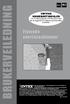 BRUKERVEILEDNING VIKTIGE SIKKERHETSREGLER Les, forstå og følg alle instruksjoner nøye før du begynner å installere og bruke dette produktet. Flytende overflateskimmer 80IO Advarsler...39 Liste over deler...
BRUKERVEILEDNING VIKTIGE SIKKERHETSREGLER Les, forstå og følg alle instruksjoner nøye før du begynner å installere og bruke dette produktet. Flytende overflateskimmer 80IO Advarsler...39 Liste over deler...
Programvareoppdateringer Brukerhåndbok
 Programvareoppdateringer Brukerhåndbok Copyright 2009 Hewlett-Packard Development Company, L.P. Windows er et registrert varemerke for Microsoft Corporation i USA. Informasjonen i dette dokumentet kan
Programvareoppdateringer Brukerhåndbok Copyright 2009 Hewlett-Packard Development Company, L.P. Windows er et registrert varemerke for Microsoft Corporation i USA. Informasjonen i dette dokumentet kan
Boot Camp Installering og klargjøring
 Boot Camp Installering og klargjøring Innhold 3 Innledning 3 Dette trenger du 4 Installeringsoversikt 4 Trinn 1: Søk etter oppdateringer 4 Trinn 2: Klargjør Mac-maskinen for Windows 4 Trinn 3: Installer
Boot Camp Installering og klargjøring Innhold 3 Innledning 3 Dette trenger du 4 Installeringsoversikt 4 Trinn 1: Søk etter oppdateringer 4 Trinn 2: Klargjør Mac-maskinen for Windows 4 Trinn 3: Installer
Din bruksanvisning HP SCANJET 4600
 Du kan lese anbefalingene i bruksanvisningen, de tekniske guide eller installasjonen guide for. Du vil finne svar på alle dine spørsmål på i bruksanvisningen (informasjon, spesifikasjoner, sikkerhet råd,
Du kan lese anbefalingene i bruksanvisningen, de tekniske guide eller installasjonen guide for. Du vil finne svar på alle dine spørsmål på i bruksanvisningen (informasjon, spesifikasjoner, sikkerhet råd,
Norsk eksport av fersk laks ( ) Mengde i tonn, FOB-priser norsk grense
 Norsk eksport av fersk laks (03021411) TOTALT 21.872 59,49 21.561 53,85 837.357 60,81 785.195 60,74 EU27 18.488 58,57 17.602 53,63 687.911 59,77 631.039 59,74 Polen 3.732 57,23 2.865 51,55 134.968 57,50
Norsk eksport av fersk laks (03021411) TOTALT 21.872 59,49 21.561 53,85 837.357 60,81 785.195 60,74 EU27 18.488 58,57 17.602 53,63 687.911 59,77 631.039 59,74 Polen 3.732 57,23 2.865 51,55 134.968 57,50
Rapport om utlevering av informasjon til myndighetene
 Rapport om utlevering av informasjon til myndighetene. januar. juni Det er svært viktig for Apple å beskytte dine data, og vi jobber hardt for å kunne tilby markedets sikreste maskinvare, programvare og
Rapport om utlevering av informasjon til myndighetene. januar. juni Det er svært viktig for Apple å beskytte dine data, og vi jobber hardt for å kunne tilby markedets sikreste maskinvare, programvare og
LASERJET PRO 200 COLOR MFP. Hurtigreferanse M276
 LASERJET PRO 200 COLOR MFP Hurtigreferanse M276 Optimere kopikvaliteten Følgende innstillinger for kopikvalitet er tilgjengelige: Autom. valg: Bruk denne innstillingen hvis det ikke er så viktig at kopien
LASERJET PRO 200 COLOR MFP Hurtigreferanse M276 Optimere kopikvaliteten Følgende innstillinger for kopikvalitet er tilgjengelige: Autom. valg: Bruk denne innstillingen hvis det ikke er så viktig at kopien
Boot Camp Installering og klargjøring
 Boot Camp Installering og klargjøring Innhold 3 Innledning 4 Dette trenger du 5 Installeringsoversikt 5 Trinn 1: Søk etter oppdateringer 5 Trinn 2: Klargjør Mac-maskinen for Windows 5 Trinn 3: Installer
Boot Camp Installering og klargjøring Innhold 3 Innledning 4 Dette trenger du 5 Installeringsoversikt 5 Trinn 1: Søk etter oppdateringer 5 Trinn 2: Klargjør Mac-maskinen for Windows 5 Trinn 3: Installer
Brother Image Viewer-veiledning for Android
 Brother Image Viewer-veiledning for Android Version 0 NOR Definisjoner av merknader Vi bruker det følgende ikonet i denne brukermanualen: MERK Merknader forteller hvordan du bør reagere på en situasjon
Brother Image Viewer-veiledning for Android Version 0 NOR Definisjoner av merknader Vi bruker det følgende ikonet i denne brukermanualen: MERK Merknader forteller hvordan du bør reagere på en situasjon
SkanRead hjelp. SkanRead 2.0. MikroVerkstedet as
 SkanRead hjelp SkanRead 2.0 MikroVerkstedet as SkanRead hjelp: SkanRead 2.0 MikroVerkstedet as Ophavsret 2011 MikroVerkstedet as Indholdsfortegnelse Forord... v 1. Slik gjør du!... 1 2. SkanRead i CD-ORD
SkanRead hjelp SkanRead 2.0 MikroVerkstedet as SkanRead hjelp: SkanRead 2.0 MikroVerkstedet as Ophavsret 2011 MikroVerkstedet as Indholdsfortegnelse Forord... v 1. Slik gjør du!... 1 2. SkanRead i CD-ORD
Rapport om informasjonsforespørsler fra offentlige myndigheter
 Rapport om sforespørsler fra offentlige myndigheter. juli. desember Apple tar ansvaret for å beskytte svært alvorlig, og vi jobber hardt for å kunne tilby markedets sikreste maskinvare, programvare og
Rapport om sforespørsler fra offentlige myndigheter. juli. desember Apple tar ansvaret for å beskytte svært alvorlig, og vi jobber hardt for å kunne tilby markedets sikreste maskinvare, programvare og
Mobile Connect Pro. Aktiver din konto. Inkludert 200 MB data per måned i 3 år. Mobile Broadband
 Mobile Connect Pro Aktiver din konto Mobile Broadband Inkludert 200 MB data per måned i 3 år Velkommen til HP Mobile Connect Pro HP Mobile Connect Pro er en minimumskontrakt med mobilt bredbånd som leveres
Mobile Connect Pro Aktiver din konto Mobile Broadband Inkludert 200 MB data per måned i 3 år Velkommen til HP Mobile Connect Pro HP Mobile Connect Pro er en minimumskontrakt med mobilt bredbånd som leveres
Oppdatere, sikkerhetskopiere og gjenopprette programvare
 Oppdatere, sikkerhetskopiere og gjenopprette programvare Brukerhåndbok Copyright 2006 Hewlett-Packard Development Company, L.P. Microsoft og Windows er registrerte varemerker for Microsoft Corporation
Oppdatere, sikkerhetskopiere og gjenopprette programvare Brukerhåndbok Copyright 2006 Hewlett-Packard Development Company, L.P. Microsoft og Windows er registrerte varemerker for Microsoft Corporation
RPM International Inc. Nødtelefoninstruksjoner
 RPM International Inc. Nødtelefoninstruksjoner Selv om overholdelsessaker ofte kan løses på lokalt nivå, gir RPM Hotline, rapporttelefonen RPM International Inc. («RPM»), en mulighet til anonym rapportering
RPM International Inc. Nødtelefoninstruksjoner Selv om overholdelsessaker ofte kan løses på lokalt nivå, gir RPM Hotline, rapporttelefonen RPM International Inc. («RPM»), en mulighet til anonym rapportering
Din bruksanvisning HP PAVILION W5000
 Du kan lese anbefalingene i bruksanvisningen, de tekniske guide eller installasjonen guide for HP PAVILION W5000. Du vil finne svar på alle dine spørsmål på HP PAVILION W5000 i bruksanvisningen (informasjon,
Du kan lese anbefalingene i bruksanvisningen, de tekniske guide eller installasjonen guide for HP PAVILION W5000. Du vil finne svar på alle dine spørsmål på HP PAVILION W5000 i bruksanvisningen (informasjon,
Denne håndboken beskriver funksjoner som finnes på de fleste modeller. Enkelte av funksjonene er kanskje ikke tilgjengelig på din datamaskin.
 Start her Copyright 2013 Hewlett-Packard Development Company, L.P. Windows er et registrert varemerke for Microsoft Corporation i USA. Informasjonen i dette dokumentet kan endres uten varsel. De eneste
Start her Copyright 2013 Hewlett-Packard Development Company, L.P. Windows er et registrert varemerke for Microsoft Corporation i USA. Informasjonen i dette dokumentet kan endres uten varsel. De eneste
Din bruksanvisning DYMO LABELMANAGER 220P http://no.yourpdfguides.com/dref/2816988
 Du kan lese anbefalingene i bruksanvisningen, de tekniske guide eller installasjonen guide for DYMO LABELMANAGER 220P. Du vil finne svar på alle dine spørsmål på DYMO LABELMANAGER 220P i bruksanvisningen
Du kan lese anbefalingene i bruksanvisningen, de tekniske guide eller installasjonen guide for DYMO LABELMANAGER 220P. Du vil finne svar på alle dine spørsmål på DYMO LABELMANAGER 220P i bruksanvisningen
LASERJET ENTERPRISE COLOR FLOW MFP. Hurtigreferanse M575
 LASERJET ENTERPRISE COLOR FLOW MFP Hurtigreferanse M575 Skrive ut en lagret jobb Bruk følgende fremgangsmåte for å skrive ut en jobb som er lagret i produktminnet. 1. Bla deg frem til og trykk på knappen
LASERJET ENTERPRISE COLOR FLOW MFP Hurtigreferanse M575 Skrive ut en lagret jobb Bruk følgende fremgangsmåte for å skrive ut en jobb som er lagret i produktminnet. 1. Bla deg frem til og trykk på knappen
Motorola Phone Tools. Hurtigstart
 Motorola Phone Tools Hurtigstart Innhold Minimumskrav... 2 Før du installerer Motorola Phone Tools... 3 Installere Motorola Phone Tools... 4 Installere og konfigurere den mobile enheten... 5 Elektronisk
Motorola Phone Tools Hurtigstart Innhold Minimumskrav... 2 Før du installerer Motorola Phone Tools... 3 Installere Motorola Phone Tools... 4 Installere og konfigurere den mobile enheten... 5 Elektronisk
ThinkPad G40 Series Installeringsveiledning
 Delenummer: 92P1530 ThinkPad G40 Series Installeringsveiledning Sjekkliste for utpakking Takk for at du kjøpte en IBM ThinkPad G40 Series-maskin. Kontroller innholdet på denne listen mot innholdet i boksen.
Delenummer: 92P1530 ThinkPad G40 Series Installeringsveiledning Sjekkliste for utpakking Takk for at du kjøpte en IBM ThinkPad G40 Series-maskin. Kontroller innholdet på denne listen mot innholdet i boksen.
Disker og stasjoner Brukerhåndbok
 Disker og stasjoner Brukerhåndbok Copyright 2008 Hewlett-Packard Development Company, L.P. Windows er et registrert varemerke for Microsoft Corporation i USA. Informasjonen i dette dokumentet kan endres
Disker og stasjoner Brukerhåndbok Copyright 2008 Hewlett-Packard Development Company, L.P. Windows er et registrert varemerke for Microsoft Corporation i USA. Informasjonen i dette dokumentet kan endres
Norsk. Sikkerhetsinformasjon. Norsk
 Denne håndboken inneholder følgende: Sikkerhetsinformasjon på side 23. Feilsøking for installering på side 24. Finne mer informasjon på side 28. Sikkerhetsinformasjon Bruk bare den strømforsyningsenheten
Denne håndboken inneholder følgende: Sikkerhetsinformasjon på side 23. Feilsøking for installering på side 24. Finne mer informasjon på side 28. Sikkerhetsinformasjon Bruk bare den strømforsyningsenheten
Sikkerhetskopiering og gjenoppretting Brukerhåndbok
 Sikkerhetskopiering og gjenoppretting Brukerhåndbok Copyright 2008 Hewlett-Packard Development Company, L.P. Windows er et registrert varemerke for Microsoft Corporation i USA. Informasjonen i dette dokumentet
Sikkerhetskopiering og gjenoppretting Brukerhåndbok Copyright 2008 Hewlett-Packard Development Company, L.P. Windows er et registrert varemerke for Microsoft Corporation i USA. Informasjonen i dette dokumentet
Mac OS X 10.6 Snow Leopard Installerings- og klargjøringshåndbok
 Mac OS X 10.6 Snow Leopard Installerings- og klargjøringshåndbok Les dette dokumentet før du installerer Mac OS X. Det inneholder viktig informasjon om installeringen av Mac OS X. Systemkrav Hvis du skal
Mac OS X 10.6 Snow Leopard Installerings- og klargjøringshåndbok Les dette dokumentet før du installerer Mac OS X. Det inneholder viktig informasjon om installeringen av Mac OS X. Systemkrav Hvis du skal
Brother ScanViewer-guide for ios/os X
 Brother ScanViewer-guide for ios/os X Version 0 NOR Definisjoner av merknader Vi bruker den følgende merknadsstilen i denne brukermanualen: MERK Merknader forteller hvordan du bør reagere på en situasjon
Brother ScanViewer-guide for ios/os X Version 0 NOR Definisjoner av merknader Vi bruker den følgende merknadsstilen i denne brukermanualen: MERK Merknader forteller hvordan du bør reagere på en situasjon
Din bruksanvisning HP PD3200 http://no.yourpdfguides.com/dref/4172746
 Du kan lese anbefalingene i bruksanvisningen, de tekniske guide eller installasjonen guide for HP PD3200. Du vil finne svar på alle dine spørsmål på HP PD3200 i bruksanvisningen (informasjon, spesifikasjoner,
Du kan lese anbefalingene i bruksanvisningen, de tekniske guide eller installasjonen guide for HP PD3200. Du vil finne svar på alle dine spørsmål på HP PD3200 i bruksanvisningen (informasjon, spesifikasjoner,
HP Scanjet G4000-serien. Brukerhåndbok
 HP Scanjet G4000-serien Brukerhåndbok Innhold 1 Slik bruker du skanneren...2 Her finner du mer informasjon...2 Tilgjengelighet...2 Slik bruker du HP Photosmart-programvaren...3 Oversikt over frontpanel
HP Scanjet G4000-serien Brukerhåndbok Innhold 1 Slik bruker du skanneren...2 Her finner du mer informasjon...2 Tilgjengelighet...2 Slik bruker du HP Photosmart-programvaren...3 Oversikt over frontpanel
Forstå alternativene for service og kundestøtte
 Forstå alternativene for service og kundestøtte QuickRestore Compaq gir deg muligheten til å gjenopprette systemet når som helst ved hjelp av QuickRestore. QuickRestore har fem forskjellige gjenopprettingsalternativer,
Forstå alternativene for service og kundestøtte QuickRestore Compaq gir deg muligheten til å gjenopprette systemet når som helst ved hjelp av QuickRestore. QuickRestore har fem forskjellige gjenopprettingsalternativer,
Installasjonsveiledning
 P R O G R A M VA R E F O R A D M I N I S T R A S J O N AV DIABETESBEHANDLING Installasjonsveiledning 2010, Medtronic MiniMed, Inc. Med enerett. Paradigm, Paradigm Link og CareLink er registrerte varemerker
P R O G R A M VA R E F O R A D M I N I S T R A S J O N AV DIABETESBEHANDLING Installasjonsveiledning 2010, Medtronic MiniMed, Inc. Med enerett. Paradigm, Paradigm Link og CareLink er registrerte varemerker
Norsk eksport av fersk laks ( ) Mengde i tonn, FOB-priser norsk grense
 Norsk eksport av fersk laks (03021411) TOTALT 14.520 71,61 17.890 68,55 173.580 62,78 177.537 59,98 EU27 11.165 70,27 14.362 67,76 136.443 61,69 138.941 58,92 Polen 1.945 66,87 2.819 62,85 27.060 58,99
Norsk eksport av fersk laks (03021411) TOTALT 14.520 71,61 17.890 68,55 173.580 62,78 177.537 59,98 EU27 11.165 70,27 14.362 67,76 136.443 61,69 138.941 58,92 Polen 1.945 66,87 2.819 62,85 27.060 58,99
Sikkerhetskopiering og gjenoppretting Brukerhåndbok
 Sikkerhetskopiering og gjenoppretting Brukerhåndbok Copyright 2009 Hewlett-Packard Development Company, L.P. Windows er et registrert varemerke for Microsoft Corporation i USA. Informasjonen i dette dokumentet
Sikkerhetskopiering og gjenoppretting Brukerhåndbok Copyright 2009 Hewlett-Packard Development Company, L.P. Windows er et registrert varemerke for Microsoft Corporation i USA. Informasjonen i dette dokumentet
Fullstendig ytelsesbehandling
 Fullstendig ytelsesbehandling Fungerer også med Windows XP og Windows Vista 2013 Oppgrader og ta ansvar for datamaskinens ytelse med et kraftig og raskt program. Nedlasting og installasjon av Powersuite
Fullstendig ytelsesbehandling Fungerer også med Windows XP og Windows Vista 2013 Oppgrader og ta ansvar for datamaskinens ytelse med et kraftig og raskt program. Nedlasting og installasjon av Powersuite
Versjon 1.0 Februar 2013. Xerox J75 fargepresse Hurtigreferanse
 Versjon 1.0 Februar 2013 2012 Xerox Corporation. Forbeholdt alle rettigheter. Xerox og Xerox og figurativt merke er varemerker for Xerox Corporation i USA og/eller andre land. BR4008 Innhold 1 Produktoversikt...1-1
Versjon 1.0 Februar 2013 2012 Xerox Corporation. Forbeholdt alle rettigheter. Xerox og Xerox og figurativt merke er varemerker for Xerox Corporation i USA og/eller andre land. BR4008 Innhold 1 Produktoversikt...1-1
Norsk eksport av fersk laks ( ) Mengde i tonn, FOB-priser norsk grense
 Norsk eksport av fersk laks (03021411) TOTALT 19.099 54,51 19.029 57,45 528.701 62,86 512.399 62,71 EU27 15.350 52,62 15.658 56,39 424.302 61,55 415.002 61,77 Polen 3.370 52,49 3.638 56,31 83.055 59,20
Norsk eksport av fersk laks (03021411) TOTALT 19.099 54,51 19.029 57,45 528.701 62,86 512.399 62,71 EU27 15.350 52,62 15.658 56,39 424.302 61,55 415.002 61,77 Polen 3.370 52,49 3.638 56,31 83.055 59,20
Oppdatere, sikkerhetskopiere og gjenopprette programvare
 Oppdatere, sikkerhetskopiere og gjenopprette programvare Brukerhåndbok Copyright 2007 Hewlett-Packard Development Company, L.P. Windows er et registrert varemerke for Microsoft Corporation i USA. Informasjonen
Oppdatere, sikkerhetskopiere og gjenopprette programvare Brukerhåndbok Copyright 2007 Hewlett-Packard Development Company, L.P. Windows er et registrert varemerke for Microsoft Corporation i USA. Informasjonen
Brukerhåndbok. Linksys PLEK500. Powerline nettverksadapter
 Brukerhåndbok Linksys PLEK500 Powerline nettverksadapter Innhold Oversikt............... 3 Funksjoner.................... 3 Slik fungerer Powerline-nettverket........... 4 Eksempel på installering 4 Installere
Brukerhåndbok Linksys PLEK500 Powerline nettverksadapter Innhold Oversikt............... 3 Funksjoner.................... 3 Slik fungerer Powerline-nettverket........... 4 Eksempel på installering 4 Installere
